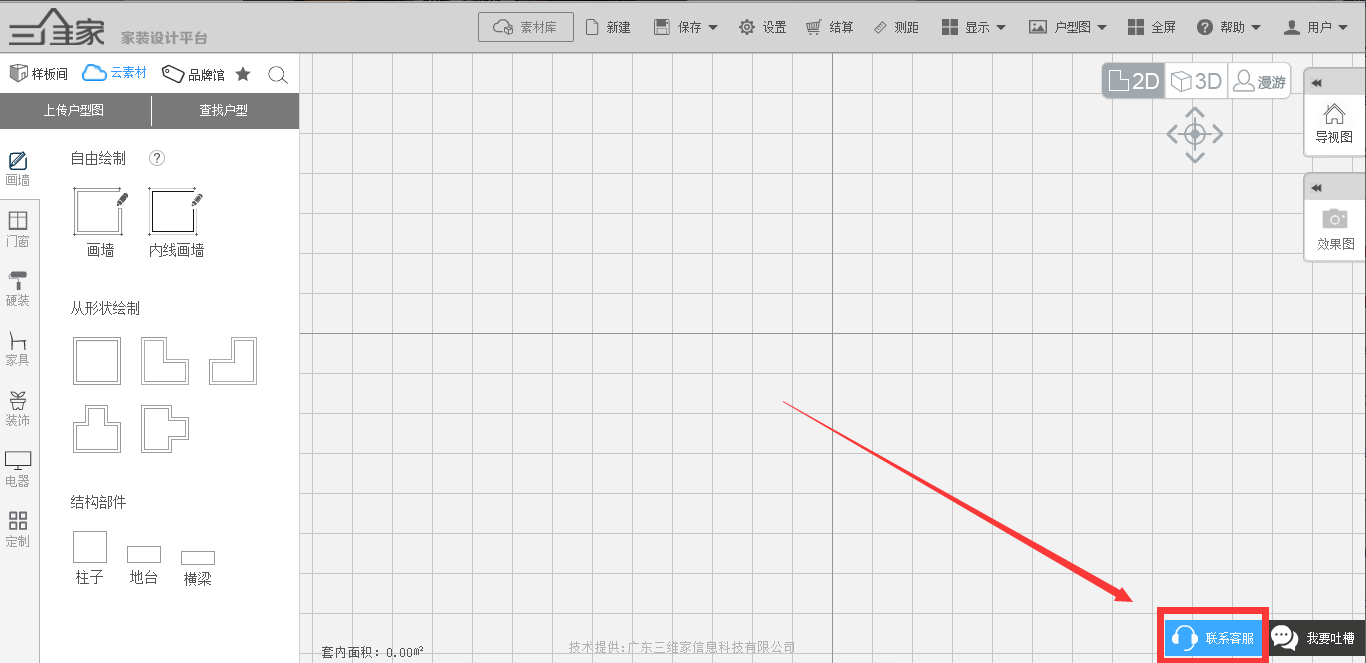定义:当上传模型数量较多的时候,可使用批量上传模型得方式上传,可观看以下操作可进行点击>【模型预处理】,观看视频!
当上传数量少量的时候,可进行单个单个上传,点击>【单个上传模型讲解】,进行观看!
1、模型制作完成好之后文件夹放置格式(注:SVJ、3AR文件夹模型输出时会自动建立。无需人工建立,SVJ文件夹全部放在SVJ,3AR文件夹全部放在3AR。两边文件夹个数必须一致。)
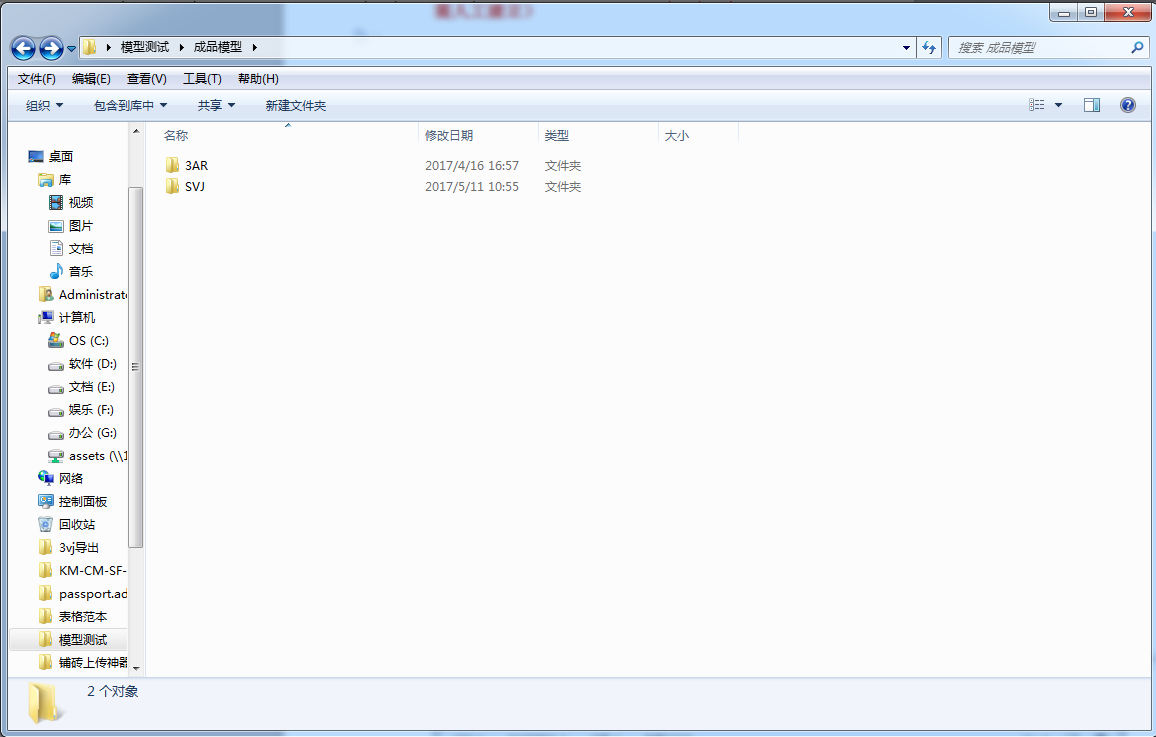
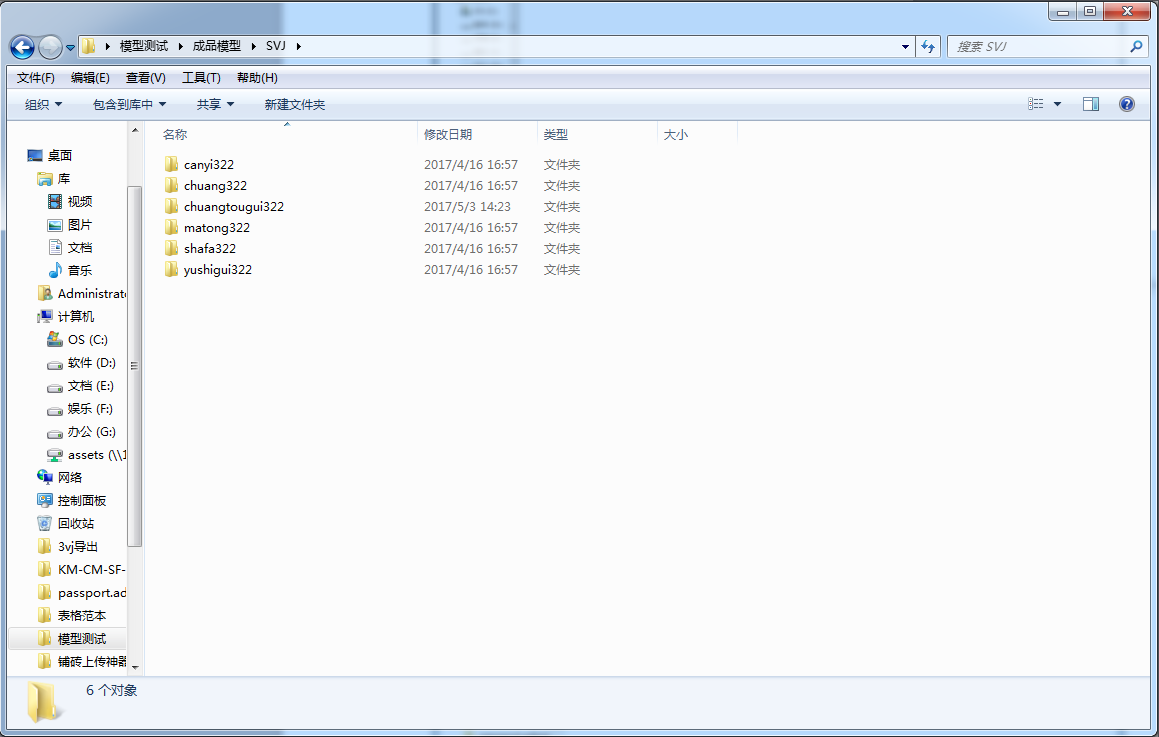
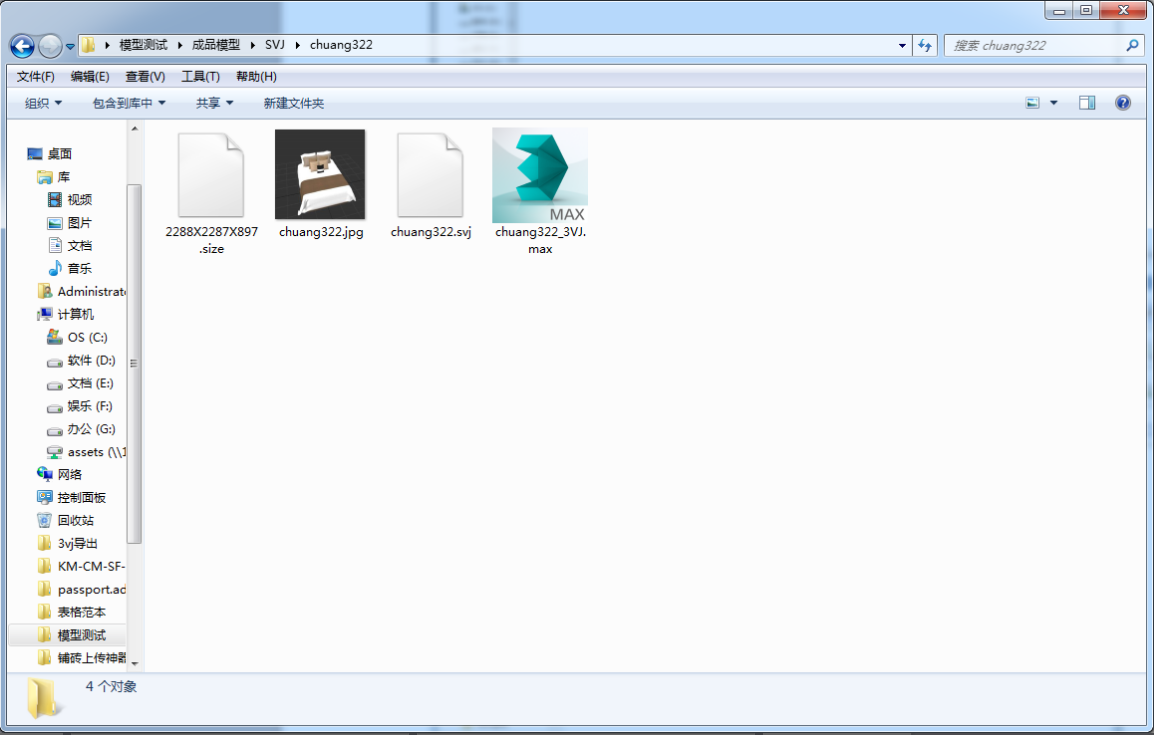
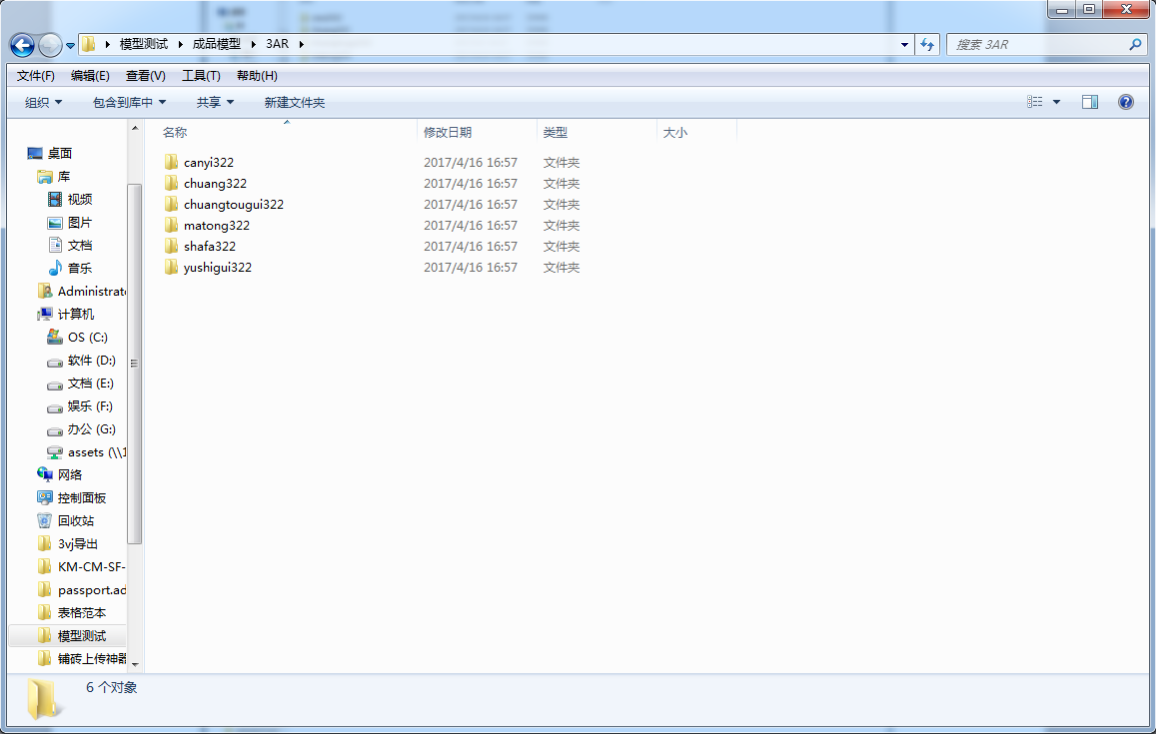
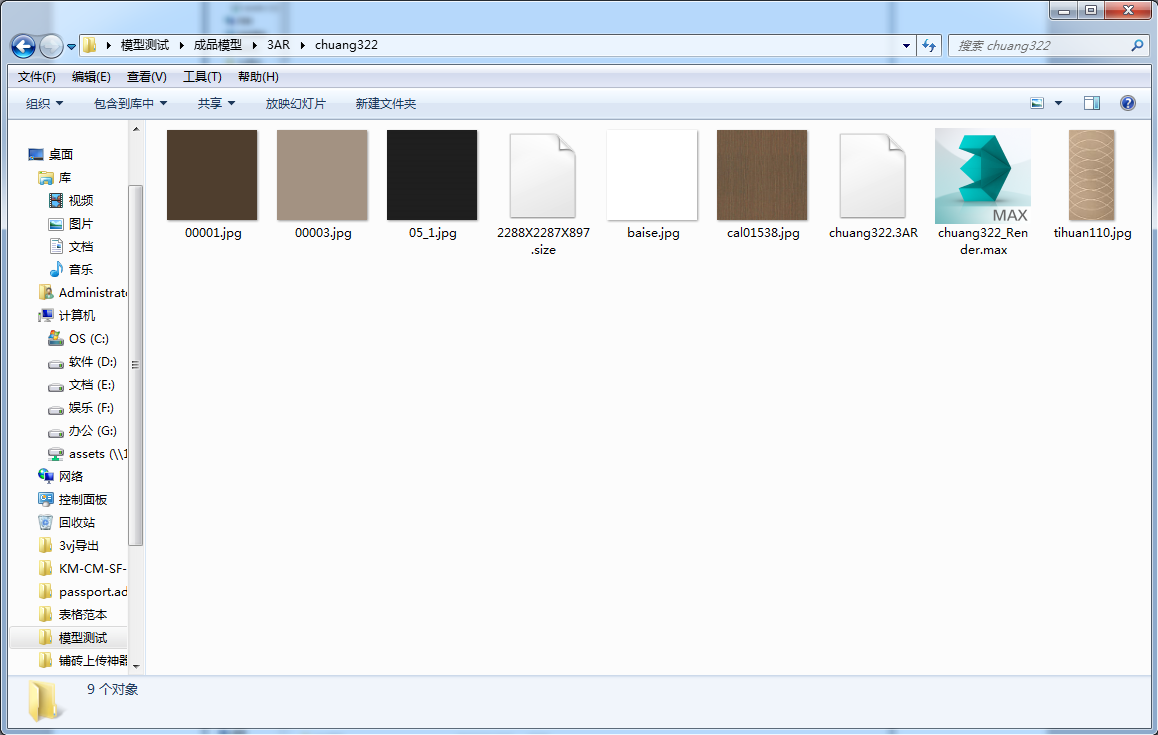 2、登录三维家辅助工具,点击“上传工具”--点击“表格生成”
2、登录三维家辅助工具,点击“上传工具”--点击“表格生成” 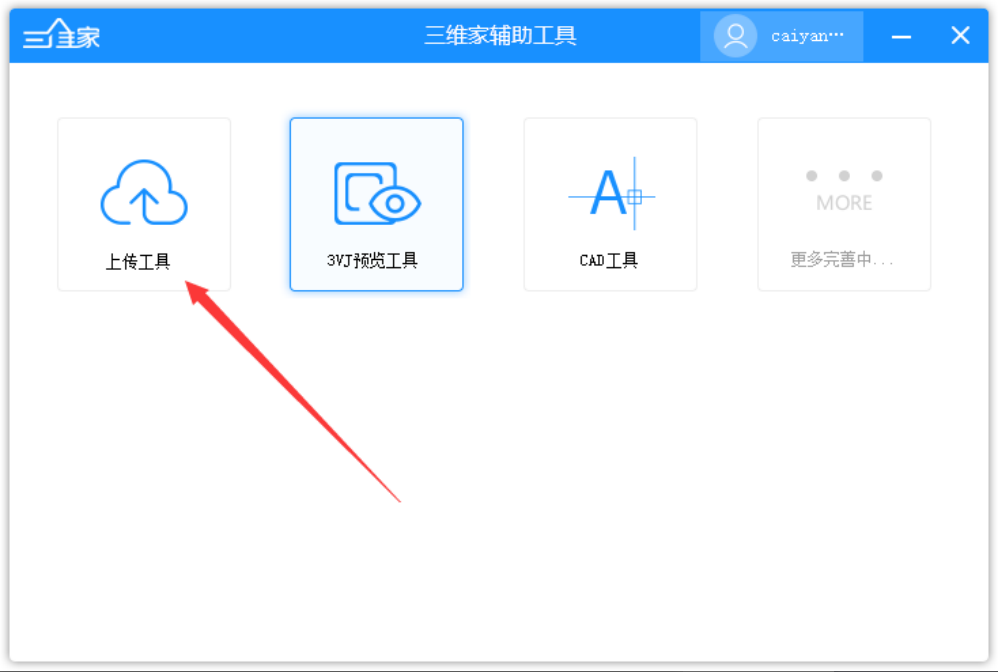
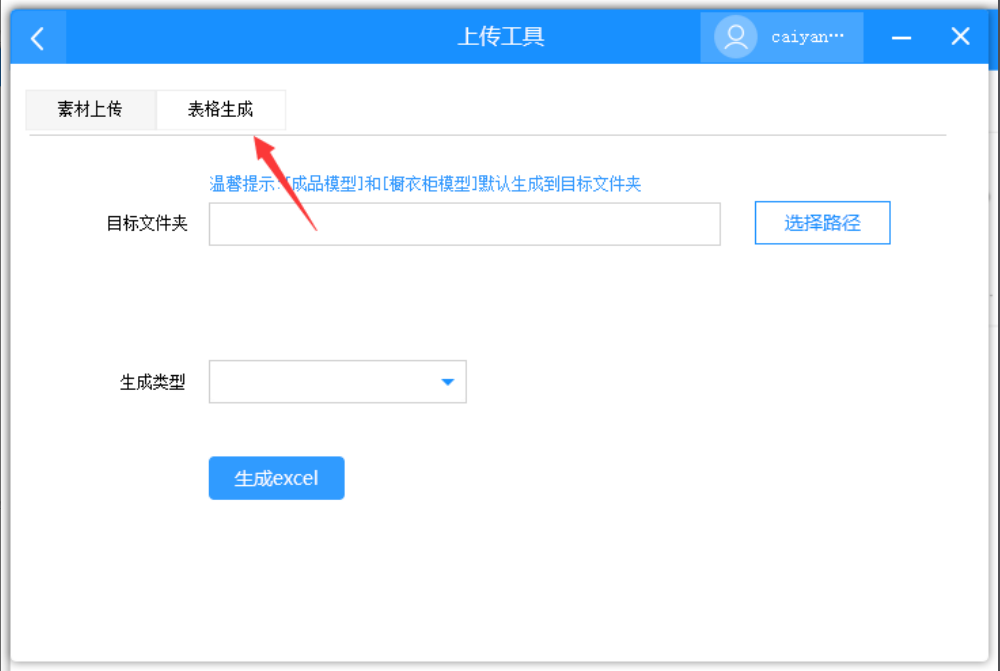 3、打开SVJ文件,复制文件夹路径。粘贴到上传工具--“目标文件夹”,选择生成类型“模型”点击“生成EXCEL”
3、打开SVJ文件,复制文件夹路径。粘贴到上传工具--“目标文件夹”,选择生成类型“模型”点击“生成EXCEL”
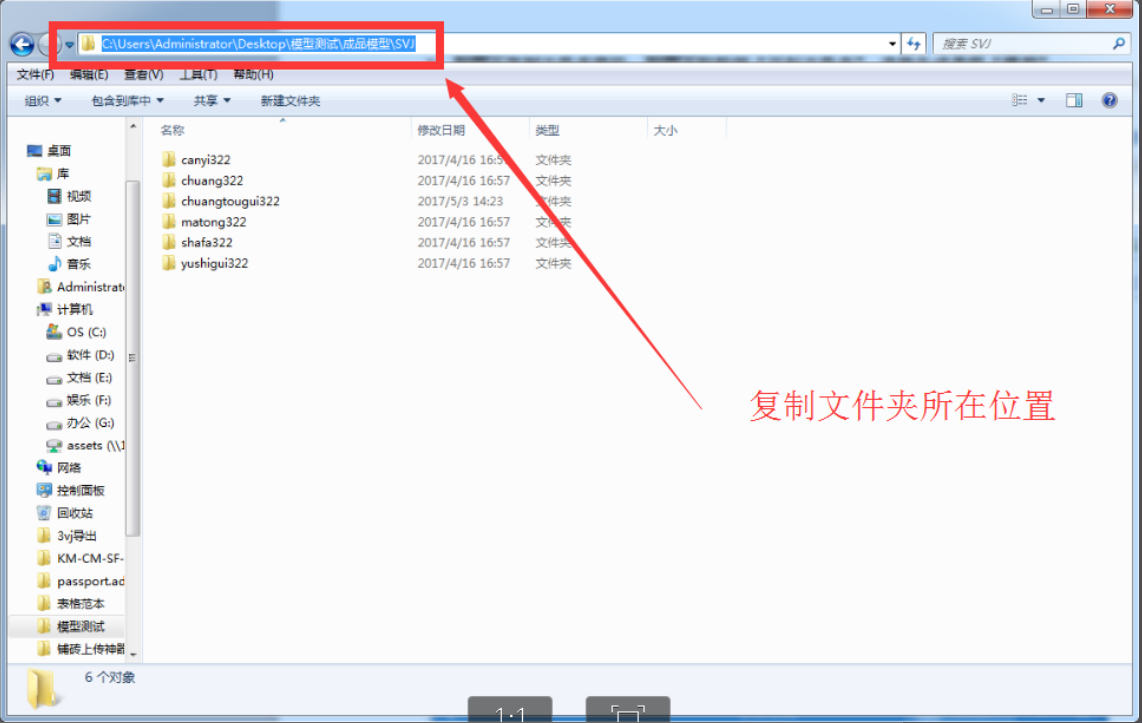
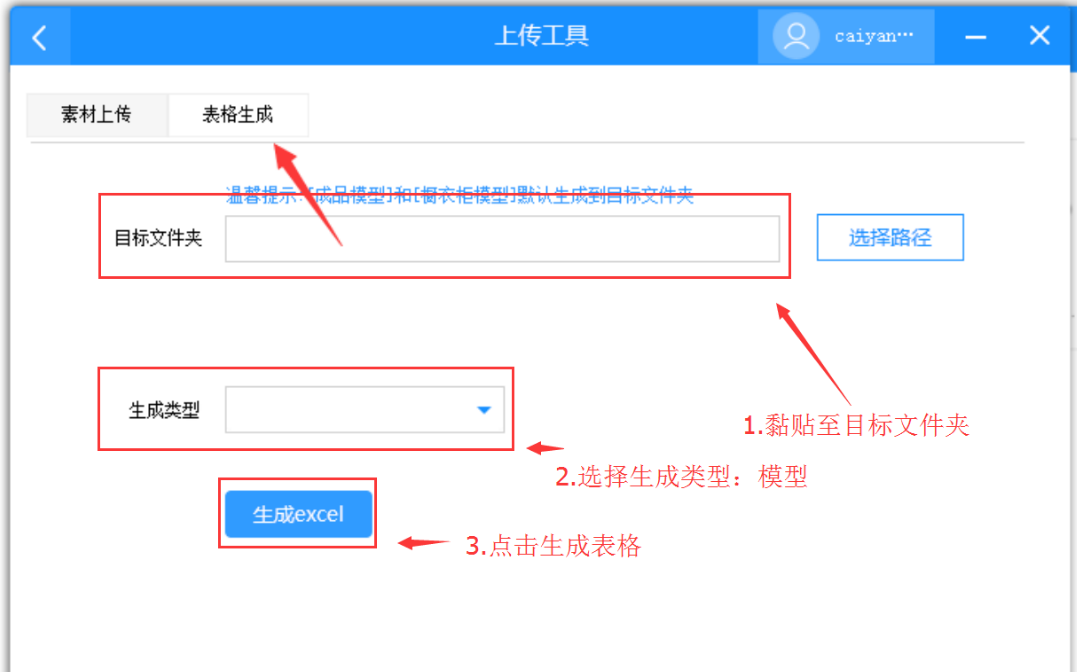
4、打开SVJ文件,双击打开“模型上传表格”。填写“放置规则”以及“素材类别”
放置规则:如:衣柜、书柜、餐边柜、电视柜模型等放置墙边的模型。选择落地靠墙移动,沙发、餐椅、饰品等需要自由移动。选择落地自由移动。以此类推。产品是放置哪里的就选择哪个--素材类别:成品模型全部选择“家具类”
填写好即可保存表格,关闭表格进行上传。
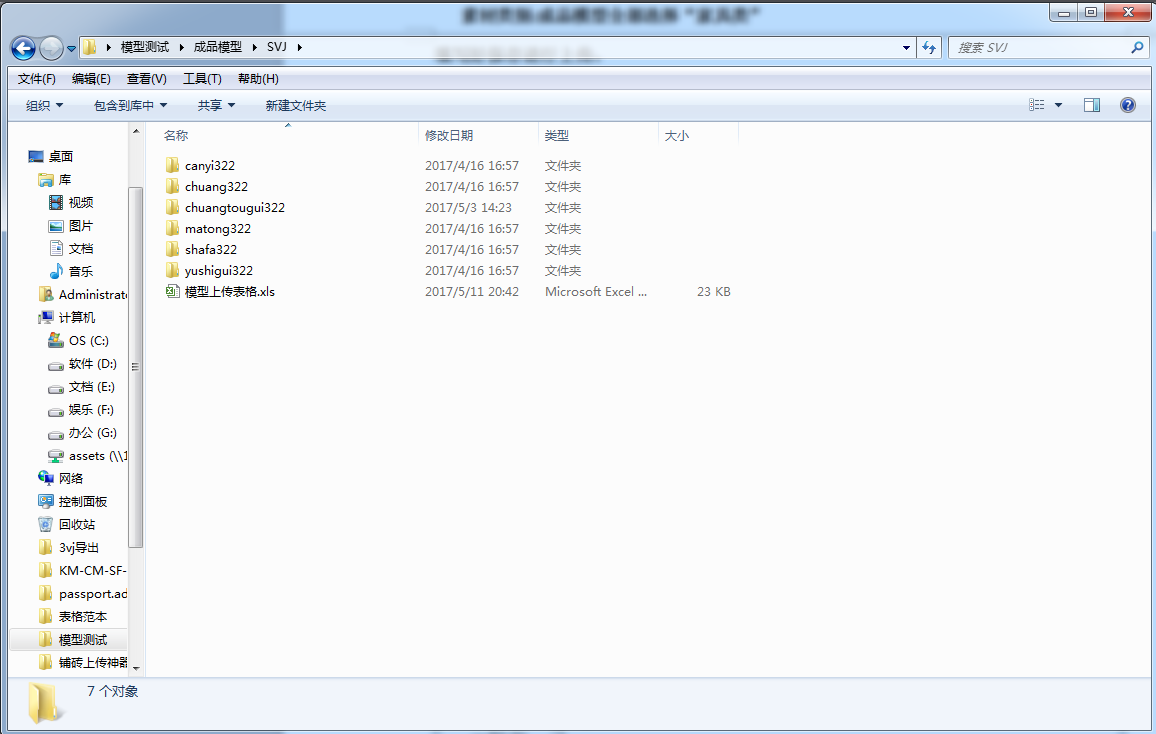
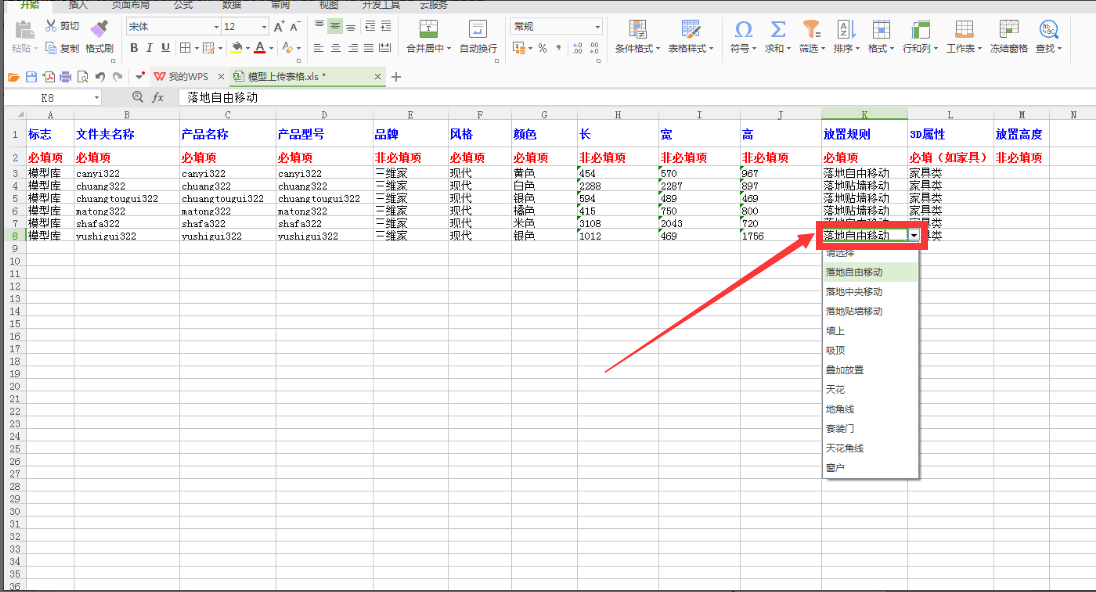 5、打开3AR和SVJ所处的文件夹,复制文件夹路径。黏贴至素材上传--“文件夹路径”点击“开始上传”。显示服务器解压完成
5、打开3AR和SVJ所处的文件夹,复制文件夹路径。黏贴至素材上传--“文件夹路径”点击“开始上传”。显示服务器解压完成
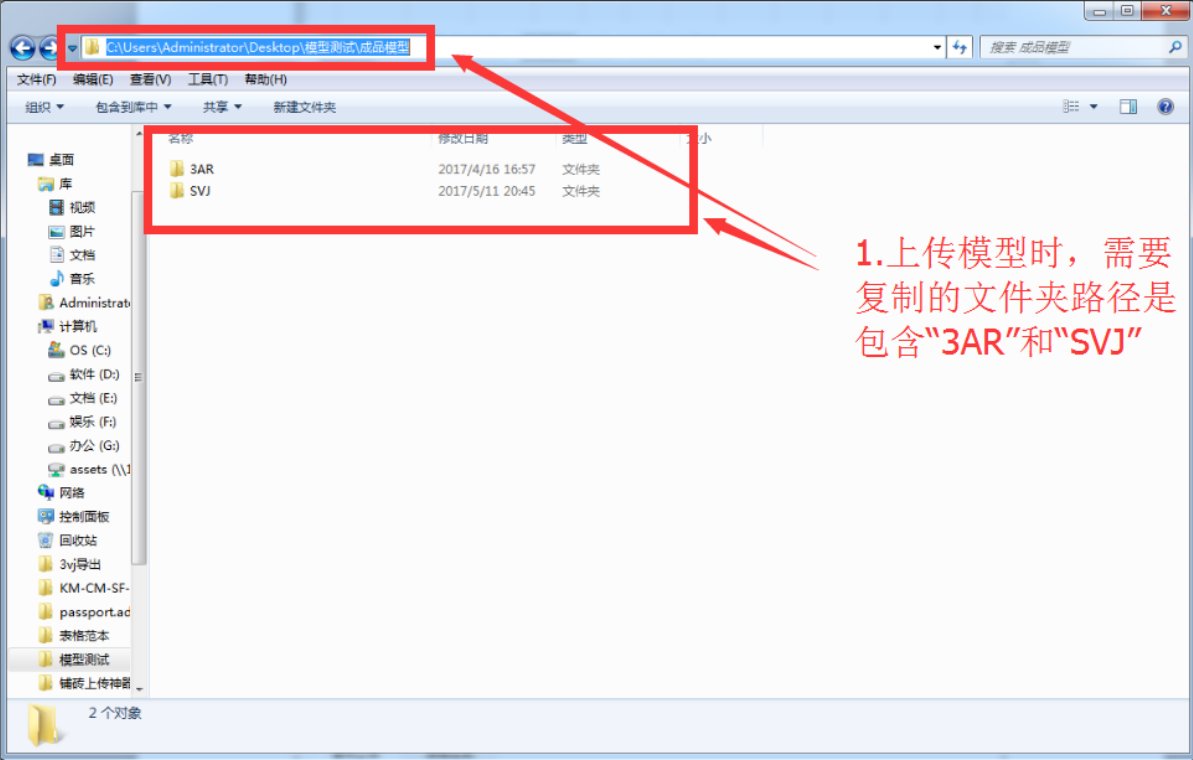
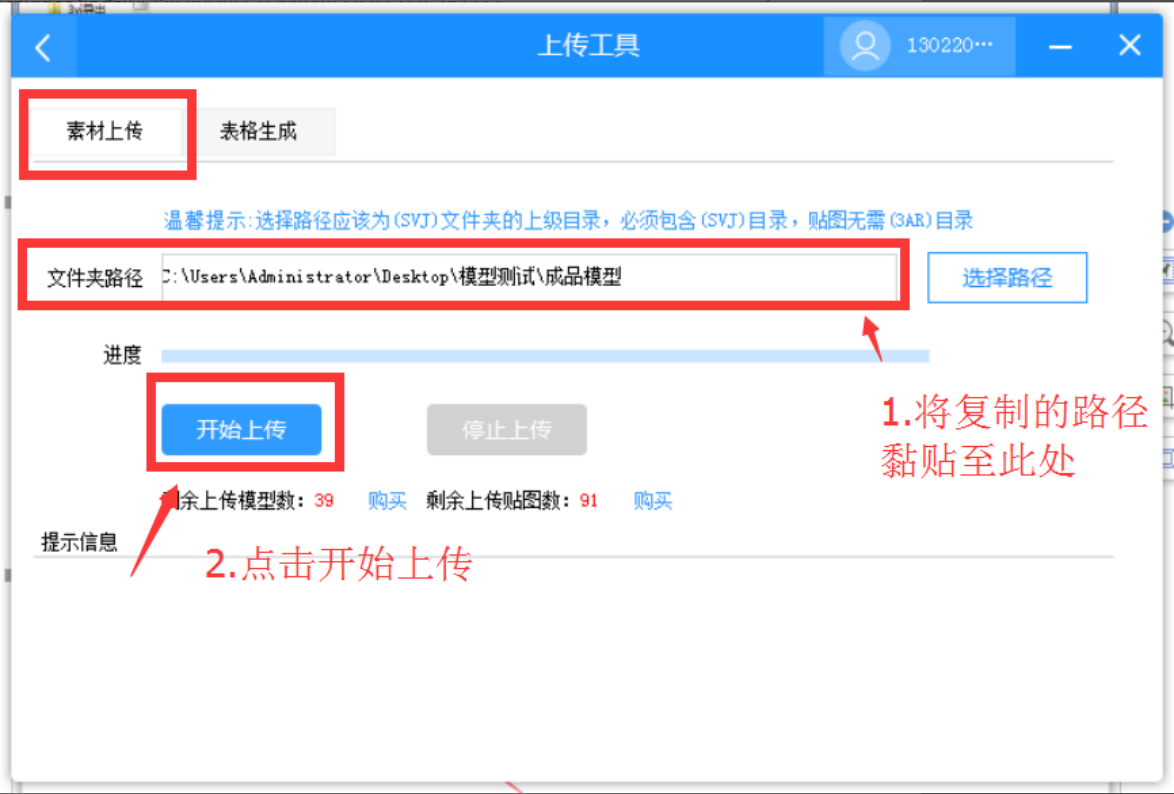
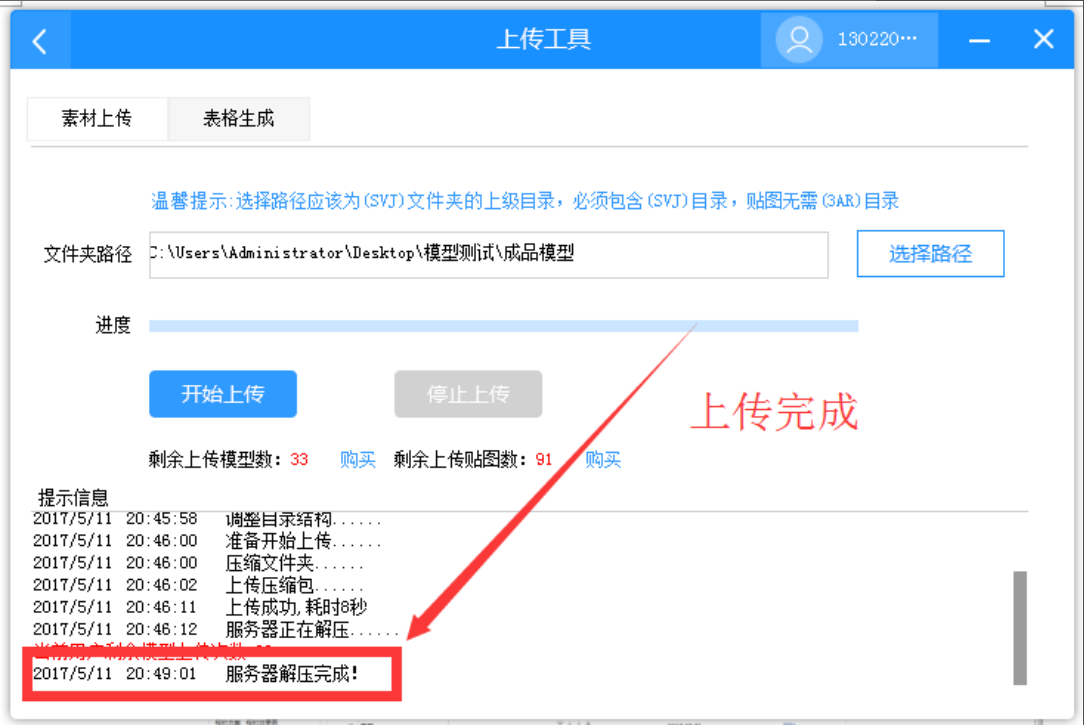 6、上传完成后登录www.3vjia.com--产品管理--我的产品即可看到上传的产品
6、上传完成后登录www.3vjia.com--产品管理--我的产品即可看到上传的产品 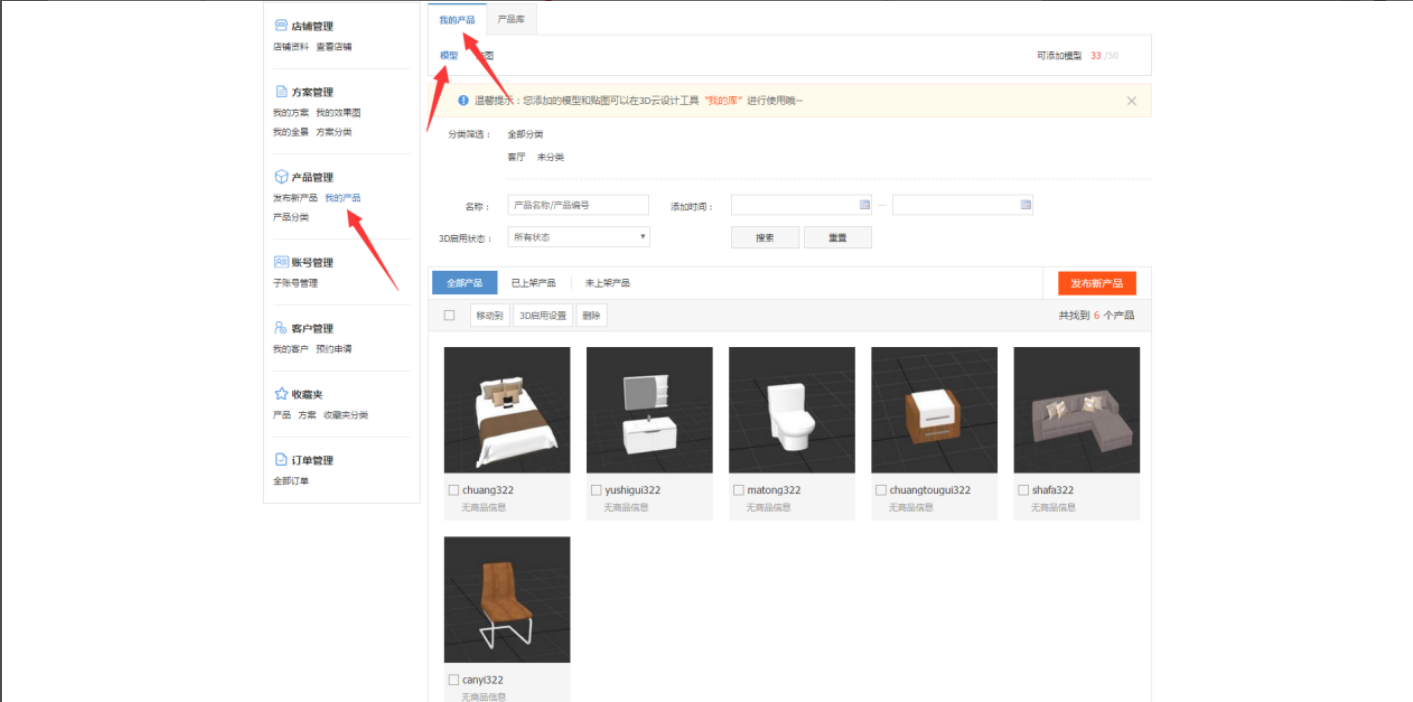
7、在“产品分类”建立分类(自定义把需要增加的都加上去)
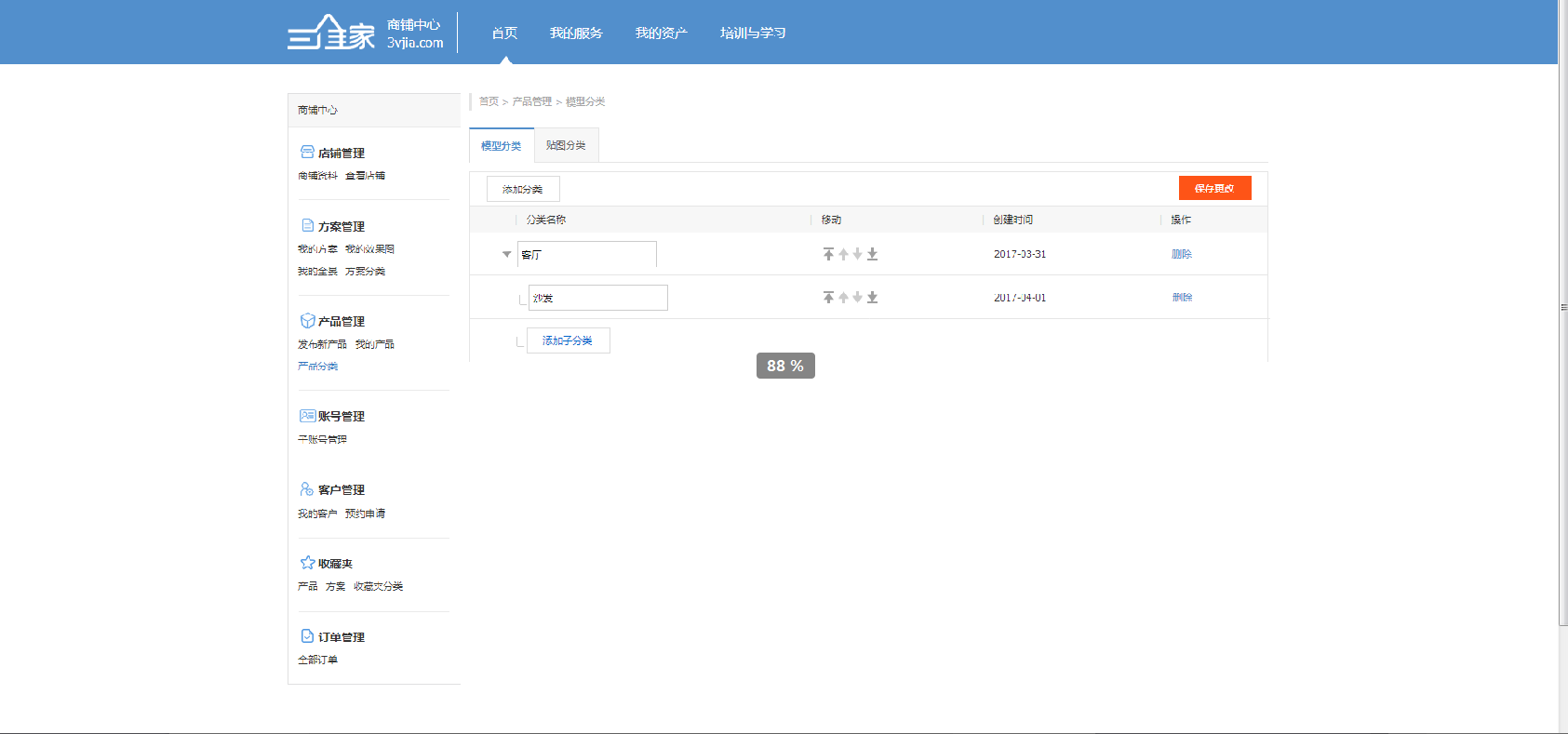
8、勾选模型把模型移动到对应的位置,点击确认即可
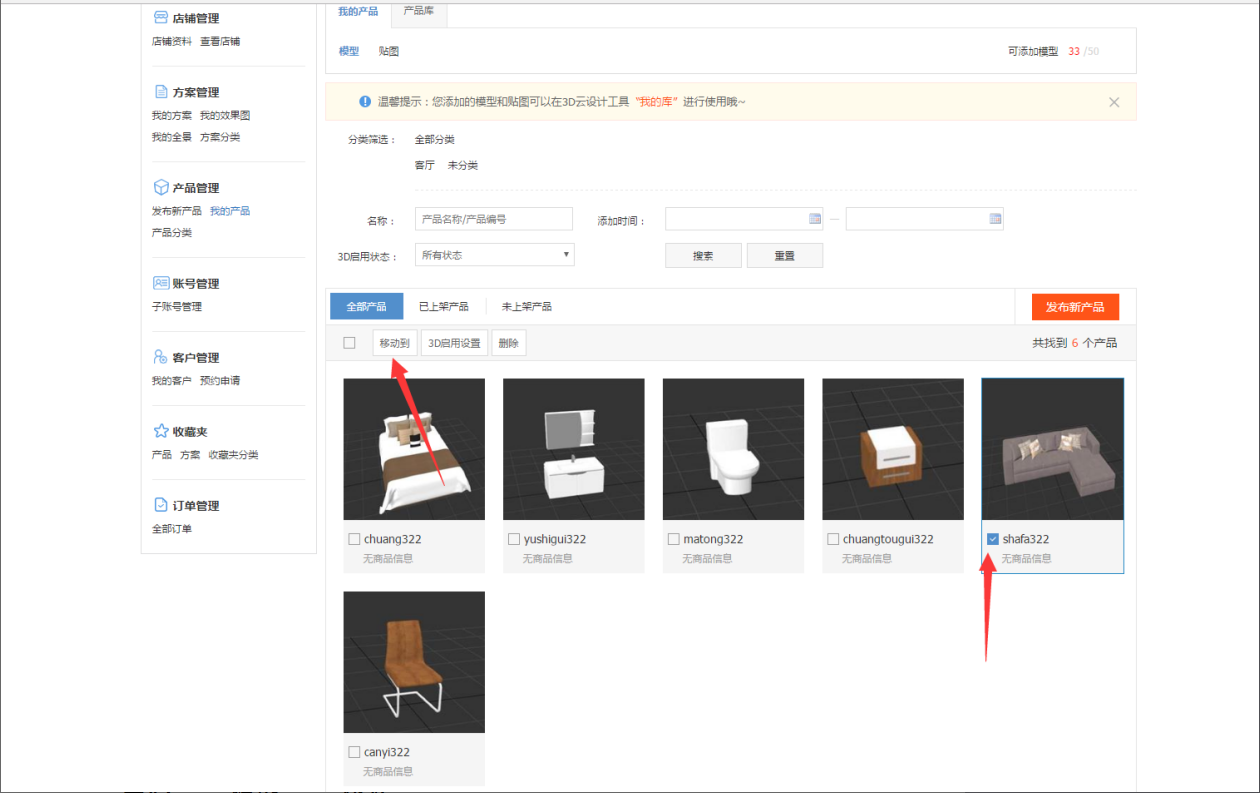
9、进入“3D云设计”进行使用。点击“我的库”-“我的素材中心”-“模型”-“沙发”,即可看到上传好的模型---上传完成。
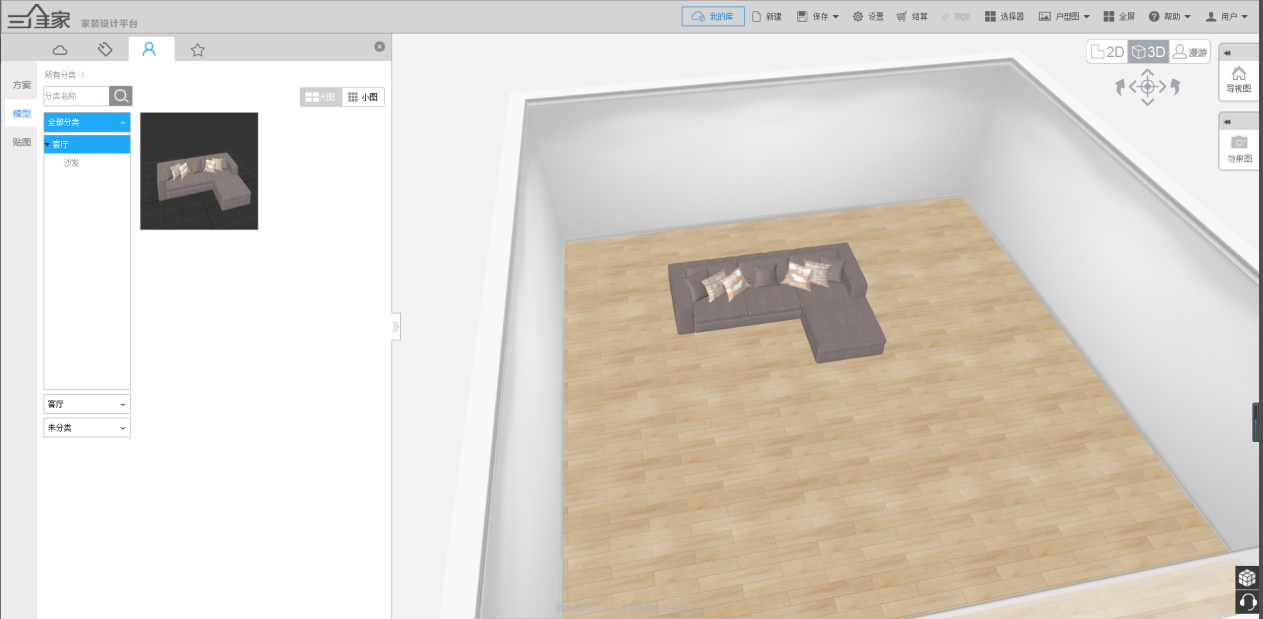
如果对以上内容有疑问,或者有软件其他操作问题,推荐您到3D设计页面,点击右下角【联系客服】进行提问,我们会在工作时间为您提供一对一的服务!